2020年全国计算机二级MS Office复习知识点:在WORD中设置不同的页眉思维导图

备考2020年全国计算机二级考试的小伙伴们,复习的都怎么样了呢?树图网小编整理了2020年全国计算机二级MS Office复习知识点供大家参考复习,小伙伴们快来看看,测试一下自己吧!了解更多全国计算机二级考试敬请关注树图网计算机二级频道。
树图思维导图提供 2020年全国计算机二级MS Office复习知识点:在WORD中设置不同的页眉 在线思维导图免费制作,点击“编辑”按钮,可对 2020年全国计算机二级MS Office复习知识点:在WORD中设置不同的页眉 进行在线思维导图编辑,本思维导图属于思维导图模板主题,文件编号是:2059f17683b9d1ea299470d166cca8c5
思维导图大纲
2020年全国计算机二级MS Office复习知识点:在WORD中设置不同的页眉思维导图模板大纲
2020年全国计算机二级MS Office复习知识点:在WORD中设置不同的页眉
有时我们在WORD中需要设置不同的页眉,那该怎么设置呢?
其实Word对页眉和页脚的操作是可以针对节这个单位的。所以,我们首先应该做的就是让首页、目录、正文部分及附录部分分别处于不同的节当中。
操作的方法是:先将鼠标定位在正文开始的地方,点击菜单命令"插入→分隔符…",打开对话框。选中"分节符类型"中的"下一页"单选项(要注意不能用上面的分页符代替)。在附录部分开始的地方,用同样的方法也插入一个分节符。要注意的是,如果以前在正文开始处和附录开始处曾经使用过"分页符" 来进行强制分页的话,也应该删除此分页符页眉页脚设置。
一、首页和目录
首页和目录既然不想要页眉和页脚,那么我们就不需要什么操作。
二、页脚设置
先将鼠标定位于正文部分某页,点击菜单命令"视图→页眉和页脚",显示"页眉和页脚"工具栏。此时该节的页眉处于可编辑状态。切换到页脚编辑,先点击工具栏上的〔链接到前一节〕按钮,使其与前一节"断开联系"(页脚上方右侧的"与上一节相同"字样消失)。点击菜单命令"插入→页码…",打开"页码"对话框,确认"首页显示页码"复选项被选中,然后点击下方的〔格式…〕按钮,打开 "页码格式"对话框。选中下方的"起始页码"单选项,并在右侧的输入框中输入"1",确定后退出。当然,也可以设置页码的格式和对齐方式等。附录部分也可以采用同样的方法使其也从页开始编号。
三、页眉设置
将鼠标定位于正文部分,点击菜单命令"文件→页面设置",打开"页面设置"对话框。点击其中的"版式"选项卡,并点中其中的"奇偶页不同"复选项,并确认"应用于"的范围为"本节",双击正文部分的页眉,进入编辑状态,仍然要先点击工具栏中〔链接到前一个〕按钮,使其与前一节"断开联系",然后编辑本页的页眉文字。
相关思维导图模板
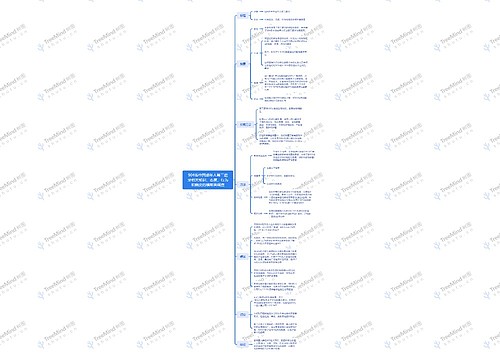

树图思维导图提供 904名中国成年人第三磨牙相关知识、态度、行为和病史的横断面调查 在线思维导图免费制作,点击“编辑”按钮,可对 904名中国成年人第三磨牙相关知识、态度、行为和病史的横断面调查 进行在线思维导图编辑,本思维导图属于思维导图模板主题,文件编号是:10b9a8a2dd2fb4593f8130ef16c320fc
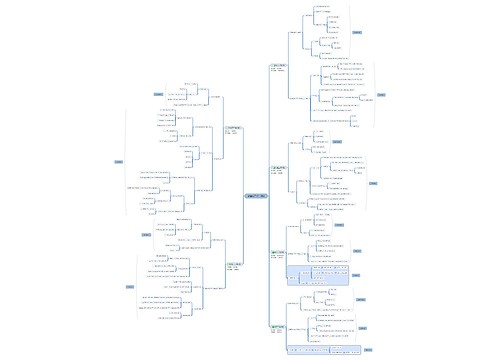

树图思维导图提供 销售经理半年规划 在线思维导图免费制作,点击“编辑”按钮,可对 销售经理半年规划 进行在线思维导图编辑,本思维导图属于思维导图模板主题,文件编号是:e614d6bcf03e9318109240a18697c5d1


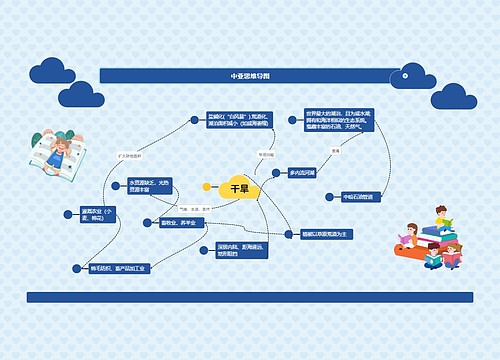
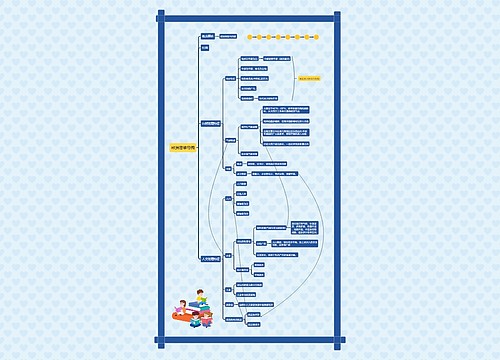
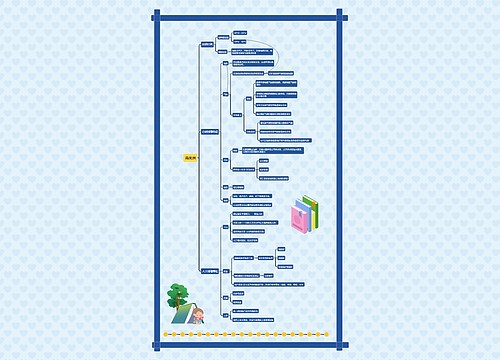

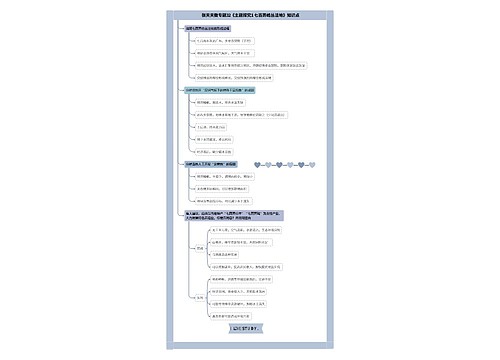
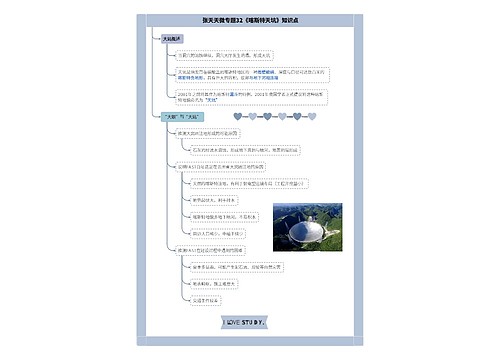
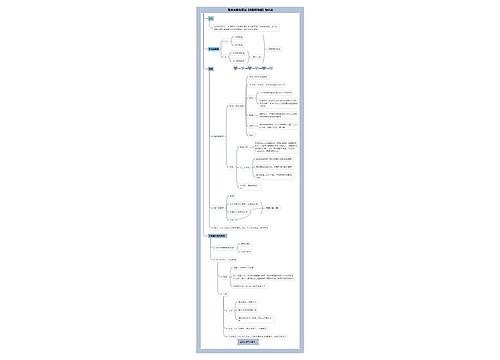
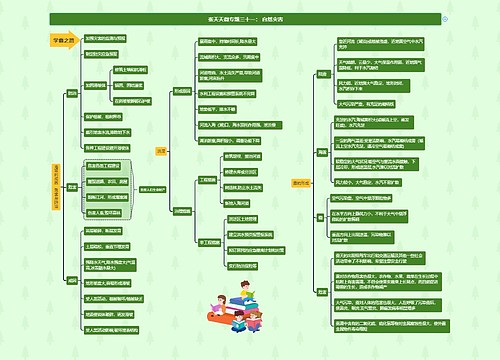
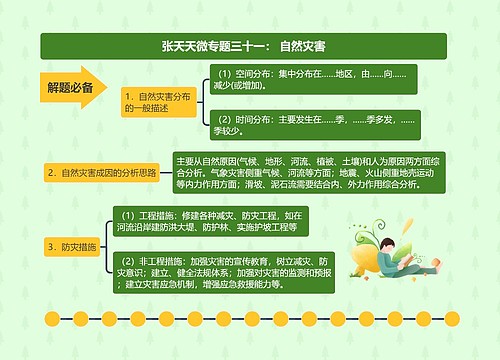
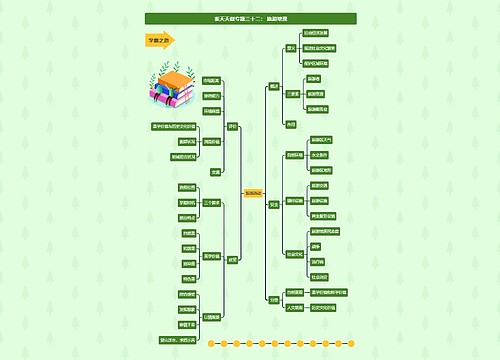
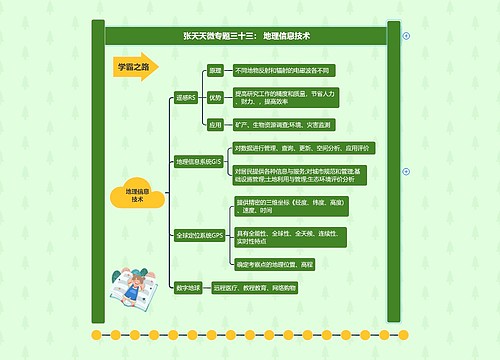
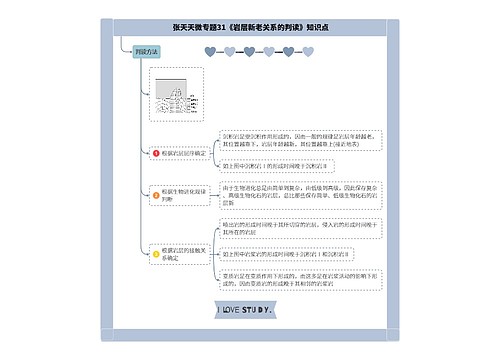
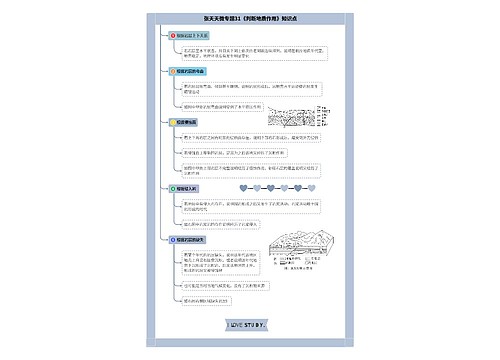


 上海工商
上海工商